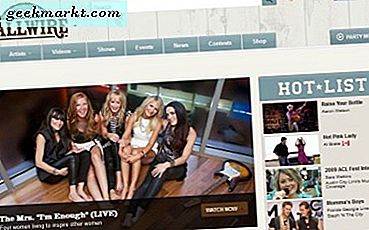IPTV, ellers Internet Protocol Television, gjør at du kan se streamet live TV-innhold med mediasenterprogramvare. IPTV gir TV-innhold gjennom internettprotokoll i stedet for de mer tradisjonelle formater. Kodi er en av de beste mediasentrene for Windows og andre plattformer som har omfavnet IPTV-streaming, slik at du kan se streamet TV med programvaren uten å trenge ekstra maskinvare som TV-tuner.
Det er mange IPTV-tillegg for Kodi at du kan se en rekke kanaler med. Navi-X, oCloud, UKTV, Kodi Live og Ultimate IPTV er noen av de mer bemerkelsesverdige IPTV-tilleggene til mediasenteret som skraver innhold fra webkilder. Så du må installere en av disse tilleggene, eller andre alternativer, for å aktivere IPTV i Kodi. Slik kan du legge til Ultimate IPTV til Kodi 17.1, som bringer en omfattende samling av kanaler til programvaren. Merk at Tech Junkie ikke støtter streaming av eksklusivt eller opphavsrettslig medieinnhold.
Først må du konfigurere tilleggsprogrammer for ukjente kilder i Kodi 17.1. Klikk på tannhjulikonet øverst i Kodis sidebjelke og velg Systeminnstillinger for å åpne flere alternativer. Deretter kan du velge Add-ons på venstre sidefelt, som inkluderer en innstilling for ukjente kilder . Klikk på Ukjente kilder og trykk på Ja- knappen for å bekrefte valget.

Legg til Fusion Repository til Kodi
Du trenger Fusion Repository for å legge til Ultimate IPTV til Kodi. Hvis du ikke allerede har installert, klikker du på tannhjulikonet øverst på sidelinjen på startskjermen, og velger Filbehandling . Deretter velger du Legg til kilde for å åpne vinduet Legg til filkilde i bildet direkte nedenfor.

Klikk og skriv inn ' http://fusion.tvaddons.ag ' i tekstboksen, og trykk OK for å bekrefte. Deretter skriver du 'Fusion' som tittel på mediekilden. Trykk på OK for å legge til kilden og gå tilbake til Kodis startskjerm. Denne Tech Junkie-guiden forteller deg også hvordan du installerer Fusion i Kodi Jarvis.
Legg til Ultimate IPTV til Kodi
Velg Add-ons i sidefeltet, og klikk på ikonet øverst til venstre for å åpne tilleggswebleseren. Deretter kan du klikke Installer fra zip-fil og velge Fusion, som inkluderer Kodi-repos- katalogen. Velg Kodi-repos > English for å åpne en liste med zip-plater som nedenfor. Velg repository.ultimate-1.0.0.zip derfra og trykk på OK- knappen. Et tilleggsaktivert varsel vises øverst til høyre i Kodis vindu.

Gå tilbake til startskjermbildet, klikk på Add-ons og boksikonet øverst på siden for tillegg på side som tidligere. Velg Installer fra depot og klikk på Ultimate repo > Video tilleggsprogrammer for å åpne tilleggslisten i stillbildet nedenfor, som inkluderer Ultimate IPTV og f4mTester. Klikk på Ultimate IPTV, og trykk deretter på Installer- knappen for å legge det til Kodi. Et tilleggsinstallert varsel bør da vises øverst til høyre i Kodi.

For å få det beste fra Ultimate IPTV, bør du også legge til Tester F4M til Kodi. Det er en av video-tilleggene som følger med Ultimate IPTV-depotet. Så du kan også velge f4MTester fra video-tilleggslisten som vises ovenfor, og trykk på Installer- knappen
Den Ultimate IPTV Add-on Innstillinger
Nå vil Ultimate IPTV være på Kodis startskjerm. Klikk på Add-ons på startsiden og velg Ultimate IPTV for å åpne tillegget som i stillbildet nedenfor. Det inkluderer ulike kanalkategorier for deg å velge fra. Add-on-enheten har tusenvis av kanaler fra Storbritannia, USA og andre land.

Før du åpner kanaler, sjekk ut noen av tilleggets konfigurasjonsalternativer. Flytt markøren til venstre for Kodis vindu for å åpne et sidebjeld der du kan velge tilleggsinnstillinger . Det vil åpne innstillingene nedenfor som inkluderer et Set standardavspillingsalternativ som du kan konfigurere avspilling med.

De Ultimate IPTV-innstillingene inkluderer også filtre for å filtrere kanaler med. For eksempel kan du sette opp et filter for mer spesifikt å returnere britiske eller amerikanske kanalstrømmer. For å legge til et amerikansk eller britisk filter klikker du på Filter sett 1 og skriver inn "Storbritannia" eller "USA". Klikk Velg ditt filter og velg Sett 1 derfra. Trykk OK for å bekrefte de nye innstillingene. Velg deretter en kanalkategori for å åpne listen over kanaler som vist på stillbildet nedenfor. Som et USA-filter er valgt, inneholder listen bare amerikanske kanaler.

Tester F4M-tillegget som fulgte med Ultimate IPTV-depotet, har også kanalstrømmer. Så det er verdt å sjekke det ut også. Klikk på Add-ons på Kodis hjemmeside sidebar og velg f4mTester for å åpne tillegget nedenfor, som inkluderer noen kanaler som kan spilles i mediasenteret.

Ultimate IPTV har tusenvis av kanaler, men du kan ikke forvente at alle skal jobbe. Det er spesielt tilfellet hvis du har en langsommere tilkobling. Strømmene har også ganske god bildekvalitet, men kan fortsatt buffer eller gå ned. Likevel er det fortsatt en anstendig nok IPTV streaming tillegg. Denne Tech Junkie-artikkelen gir også ytterligere detaljer for noen av Kodis beste streaming-tillegg.